Apple ID Şifresini Unutursanız Ne Yapmalı?
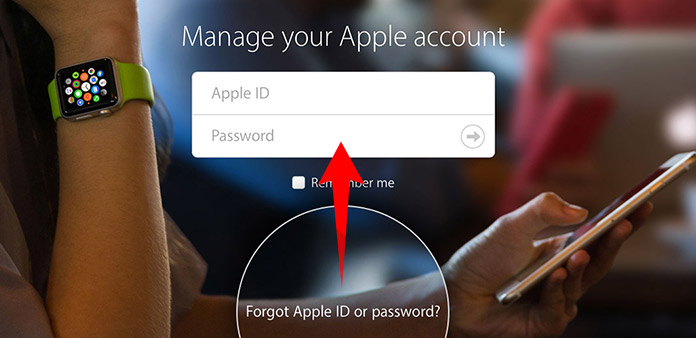
Apple şifresini unutmak korkunç bir şeydir, çünkü iPhone veya iPad'deki tüm servisler kullanılamayacaktır. App Store'dan herhangi bir uygulamayı yükleyemezsiniz. iCloud ve iTunes sizi tanımayacak veya yedeklediğiniz dosyaları göstermeyecektir. Endişelenme! Bu sorunu çözmek için birçok yol vardır.
Fakat diğer çözümleri denemeden önce, bazı yazım hatalarını kontrol etmelisiniz. Kayıp Apple ID şifresi genellikle çeşitli karakter ve sembol içerir. Parolanızı girdiğinizde, Caps Lock'u doğru zamanda kapattığınızdan veya açtığınızdan emin olmalısınız. İkincisi, çoğu insanın birden fazla e-posta hesabı var. Doğru e-posta hesabına yazıp yazmadığınızı ve yazımın doğru olup olmadığını kontrol edin. Ayrıca, Apple bazı durumlarda siber güvenlik nedenleriyle hesabınızı devre dışı bırakır. E-postanızı kontrol etmeniz ve Apple'dan bildirim almanız gerekiyor. Tüm yazım hataları hariç tutulduysa, bu makalede sunacağımız eylemleri gerçekleştirebilirsiniz.
1. Fabrika ayarları
Fabrika ayarlarına sıfırlama, Apple ID şifreniz de dahil olmak üzere iOS cihazınızdan tüm ayarları siler. Bundan sonra, Apple hesabınıza yeni bir şifre belirleyebilirsiniz. Apple ID şifresini unuttuysanız, iOS cihazınızı fabrika ayarlarına sıfırlamak için Tipard iOS Sistem Kurtarma'yı kullanmanız daha iyi olur. iOS Sistem Kurtarma, şifre olmadan fabrika ayarlarına sıfırlama yapabilir. İOS Sistem Kurtarma'nın bir diğer avantajı, fabrika ayarlarına sıfırlandıktan sonra tüm verilerinizi iOS cihazına geri yüklemektir. Böylece iOS Sistem Kurtarma ile Apple ID şifresini sıfırlayabilir ve verilerinizi güvende tutabilirsiniz. Bu Apple şifre sıfırlama programı, iPad Pro, iPad mini, iPad Air, tüm iPhone'lar ve iPod touch dahil olmak üzere tüm iOS cihazlarını destekler.
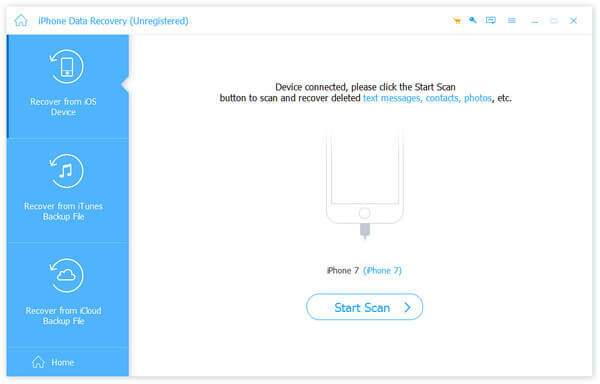
İOS cihazını fabrika ayarlarına sıfırlama
-
1. AdımİOS cihazınızı bir USB kablosuyla bilgisayarınıza bağlayın.
-
2. AdımİOS Sistem Kurtarma'yı başlatın ve iOS cihazınızı otomatik olarak algılar.
-
3. AdımBasın Başlama kontrol penceresini açmak için arabirimdeki düğme.
-
4. AdımKontrol penceresinde, iOS Sistem Kurtarma'nın iOS cihazınızla ilgili doğru bilgileri okuduğunu incelemelisiniz.
-
5. AdımBilgi doğruysa, tuşuna basın. Onarım sıfırlamaya başlamak için Aksi halde bilgileri manuel olarak düzeltmeniz ve devam etmeniz gerekir.
-
6. AdımBirkaç dakika sonra, durum penceresi fabrika sıfırlama sürecinin tamamlandığını gösterecektir.
Şu anda iOS cihazınızı yeniden başlatabilirsiniz. Ardından, iOS'un en son sürümünün cihazınıza yüklendiğini ve yeni bir Apple Kimliği ve şifre kodu ayarlayabileceğinizi keşfedeceksiniz.
2. Recover Apple ID şifresini e-posta ile unuttum
Yeni iPhone veya iPad'i satın aldığınızda Apple, e-posta hesabınızı Apple kimliğiniz olarak yazmanızı ister. Kayıp Apple ID şifrenizi hatırlayamıyorsanız Apple ID şifrenizi kurtarmak veya sıfırlamak için Apple ID'nizi kullanabilirsiniz.
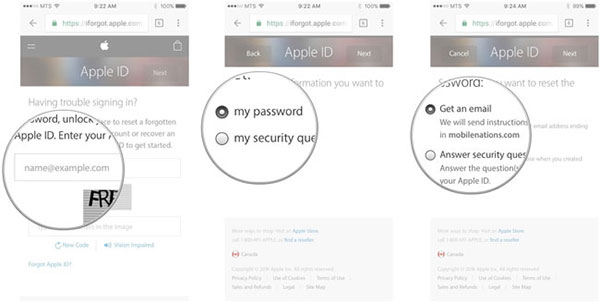
-
1. AdımTarayıcınızda iforget.apple.com adresini ziyaret edin.
-
2. AdımCurserinizi aşağıdaki kutuya taşıyın Başlamak ve Apple ID'nizi yazmak için size Apple ID girin.
-
3. AdımArdından doğrulama kutusunda görüntüde görüntülenen karakterleri girin.
-
4. AdımÜzerine dokunun Devam et sonraki sayfaya gitmek için
-
5. Adımseç benim şifrem ve üzerine tıklayın Sonraki Devam etmek için düğmesine.
-
6. AdımSon sayfada, seçebilirsiniz Bir e-posta al or Güvenlik sorusunu cevapla senin durumlarına göre. Güvenlik sorularınız varsa ve bunları hatırlarsanız, ikincisini seçebilirsiniz. Aksi halde, bir e-posta adresi al seçmeniz gerekir.
Ardından, e-postanızda Apple'dan bir bağlantı içeren bir bildirim alacaksınız. Bağlantıyı takip edebilir ve Apple ID şifrenizi sıfırlayabilirsiniz.
3. İki faktörlü kimlik doğrulama
İki faktörlü kimlik doğrulama, geleneksel bir Apple güvenlik önlemidir. Ancak, kullanıcılar Apple ID şifrelerini hatırlamadığında hala yararlıdır. İOS cihazlarda iki faktörlü kimlik doğrulaması varsayılan olarak kullanılabilir. Bu özelliği devre dışı bırakmazsanız, şifrenizi sıfırlamak için İki faktörlü kimlik doğrulamayı kullanabilirsiniz.
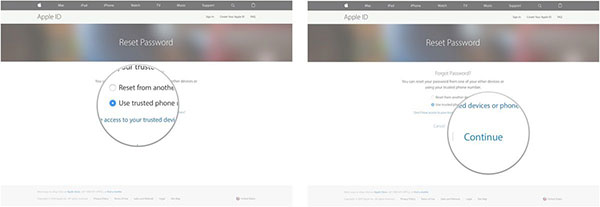
-
1. AdımHerhangi bir dijital cihazda iforget.apple.com adresine gidin.
-
2. AdımApple kimliğinizi ve CAPTCHA karakterlerini formlara yazın.
-
3. AdımTıklayın Devam et sonraki sayfaya gitmek için
-
4. AdımGüvenilir cihazınızın telefon numarasını girin ve üzerine dokunun Devam et.
-
5. AdımSonra seç Güvenilir telefon numarasını kullan unuttuysanız Apple ID şifrenizi sıfırlayın. Ya da seçebilirsiniz Başka bir cihazdan sıfırla ve şifreyi sıfırlamak için güvenilir bir cihaz seçin.
-
6. AdımTıklayın Devam et ve sonra Hesap Kurtarma işlemini başlat.
İşlemin ardından yeni bir Apple ID şifresini sıfırlayabilirsiniz. İOS cihazında Apple şifresini sıfırlayın. Bu yöntem her zaman başarılı olmamasına rağmen, Apple ID şifresini sıfırlamanın en kolay yoludur.
-
1. AdımAçılış Ayarlar iOS cihazınızda bulunan ve iCloud Bölüm.
-
2. AdımGenellikle Apple kimliğiniz olan iCloud ekranının üst kısmındaki e-posta adresine basın.
-
3. AdımSonra üzerine tıklayın Apple ID veya Parolayı Unut? Seçeneği.
-
4. AdımLütfen girin Apple kimliği ve üzerine tıklayın Sonraki düğmesine basın.
-
5. AdımSon olarak, Apple ID şifrenizi kurtarmak için güvenlik sorularını cevaplamanız gerekir.
- En büyük eksiklik, güvenlik sorularınızın kesin cevaplarını hatırlamanız gerektiğidir. Bir hata yaparsanız veya herhangi bir cevabı unutursanız, Apple şifresini sıfırlayamazsınız.
Sonuç
Yukarıdaki tanıtımlara dayanarak, Apple ID şifresini unuttuğunuzda kurtarmanın çeşitli yolları vardır. Apple, Apple şifrenizi kurtarmak için bazı yöntemler sunar. Ancak Apple kimliğinizi hatırlamanız veya bazı kişisel bilgilerinizi girmeniz gerekiyor. Bazen başka bir güvenilir iOS cihazı da gereklidir. Gördüğünüz gibi, bu yöntemler biraz karmaşıktır. Durumunuza bağlı olarak doğru bir yöntem kullanmaya karar vermelisiniz. Bazı insanlara, bir karar vermek daha zordur. Böylece iOS cihazınızı Tipard iOS Sistem Kurtarma ile fabrika ayarlarına sıfırlayabilirsiniz. Bu program, kullanıcıların cihazlarını Apple ID veya şifre olmadan sıfırlamalarına izin verir. Ayrıca, iOS Sistem Kurtarma, sıfırladıktan sonra tüm verilerinizi iOS cihazınıza geri kaydeder. Daha sonra Apple ID şifrenizi kolayca sıfırlayabilirsiniz.







